A través de esta publicación de tutorial, aprenderá bien paso a paso la forma más práctica y simple de activar el diseño de la página en Excel.
Aprenda activar el diseño de la página en Excel
En primer lugar, la activación del diseño de una página de Excel no es más que la adecuación y limitación de donde se imprimirá su hoja de cálculo.
Bueno, usted trabaja en una empresa privada y necesita imprimir documentos y hojas de cálculo en una impresora compartida con sus compañeros de trabajo y necesita guardar hojas. Es posible que deba saber qué tamaño se imprimirá la página y hasta dónde llegarán los márgenes. ¿No es lo mismo?
Sin embargo, lo más interesante es que hay una opción simple en Excel que facilita la visualización de cómo se enmarcarán las páginas en la impresión. Es decir, con esta opción, sabrá qué limitaciones debe proporcionar cada página al momento de la impresión.
Reciba Contenido de Excel
Registre su E-mail aquí en el blog para recibir de primera mano todas las novedades, post y video aulas que posteamos.
¡Su correo electrónico está completamente SEGURO con nosotros!
Es muy importante que me agregues a la lista de tus contactos para que los siguientes E-mails no caigan en el spam. Agregue este: E-mail: [email protected]
Cómo activar el diseño de la página en Excel – paso a paso:
Primero, la forma más simple y práctica de ver «cómo se imprimirán las páginas de una hoja de cálculo», es hacer clic en esta opción que se encuentra en la parte inferior de la ventana de Excel llamada «Diseño de la página», consulte la imagen a continuación:
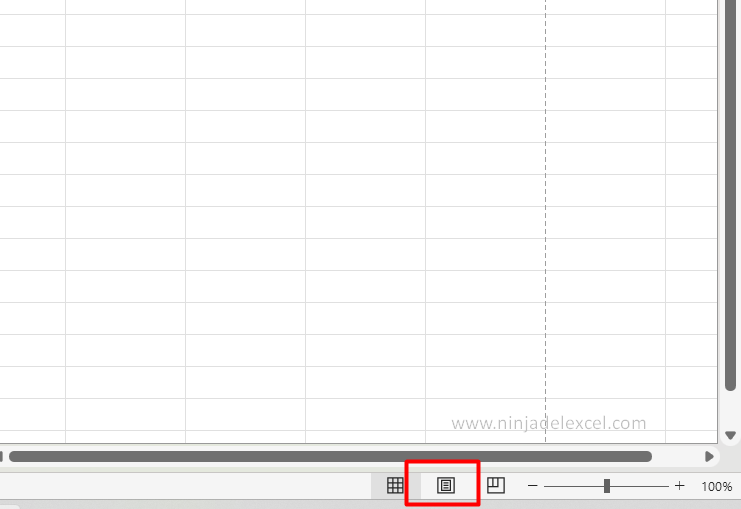
Después de hacer clic en esta opción (diseño de página), el resultado será este, Nota:
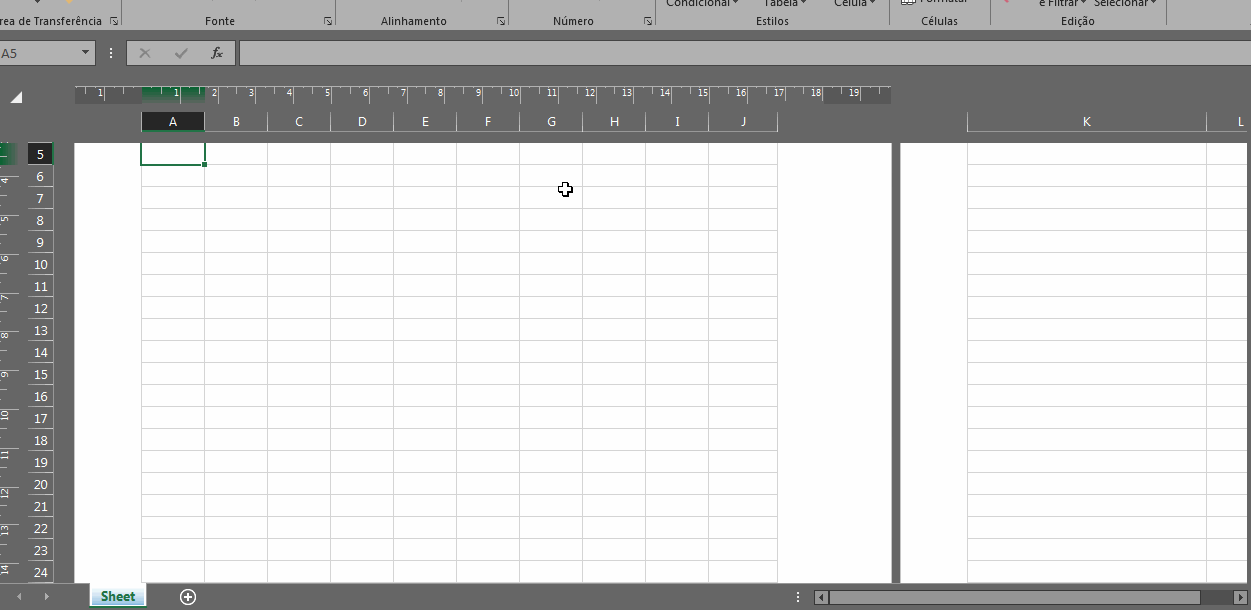
Sin embargo, esto puede parecer confuso, pero lo que se muestra en el GIF anterior es solo una división de páginas de hoja de cálculo.
Además, Excel enmarcado y limitado cada parte de la hoja de cálculo en un tamaño de página estándar que se imprimirá.
Sin embargo, vea que todos tienen un encabezado y un pie de página, que sirve para ingresar información sobre ese documento. Y así, podemos saber cómo se imprimirán las páginas y qué tamaño tendrá cada página.
Curso de Excel Básico, Intermedio y Avanzado:
Pronto, ¡Cursos de Excel Completo! Continúa leyendo nuestros artículos y entérate un poco más de lo que hablaremos en nuestra aulas virtuales.
 Si llegaste hasta aquí deja tu correo y te estaremos enviando novedades.
Si llegaste hasta aquí deja tu correo y te estaremos enviando novedades.
¿Qué esperas? ¡Regístrate ya!
Accede a otros tutoriales de Excel
-
- Rellenar con los Días de la Semana en Excel – Ninja del Excel
- Eliminar Varias Pestañas a la Vez en Excel – Ninja del Excel
- Fechas con Meses y Días Intercambiados en Excel – Ninja del Excel
- Rellenar Series con Saltos Numéricos en Excel – Ninja del Excel
- Mostrar Saltos de Página en Excel – Ninja del Excel
- Cómo Aumentar el Tamaño del Mini Gráfico en Excel – Ninja del Excel
















